当前位置:首页 > 帮助中心 > 如何给电脑重装系统,电脑怎么重装系统步骤
如何给电脑重装系统,电脑怎么重装系统步骤
如何给电脑重装系统?最近,有朋友私信小编,想知道u盘启动盘安装使用的系统镜像,是从哪里下载的,所用的制作软件又是什么。这里,小编统一回答一下,系统镜像是从msdn下载的,制作的软件就是大白菜u盘装机工具。注意,下载u盘启动盘制作软件的时候,要认准大白菜官网,不然可能会下载到有问题的工具。好啦,下面就和小编一起来看看电脑怎么重装系统步骤吧。

如何给电脑重装系统
一、大白菜u盘制作
1、搜索并打开大白菜官网,下载大白菜U盘启动盘制作工具,查询电脑型号对应的u盘启动快捷键。

2、将u盘接入,打开大白菜U盘启动盘制作工具,默认设置,点击制作即可。
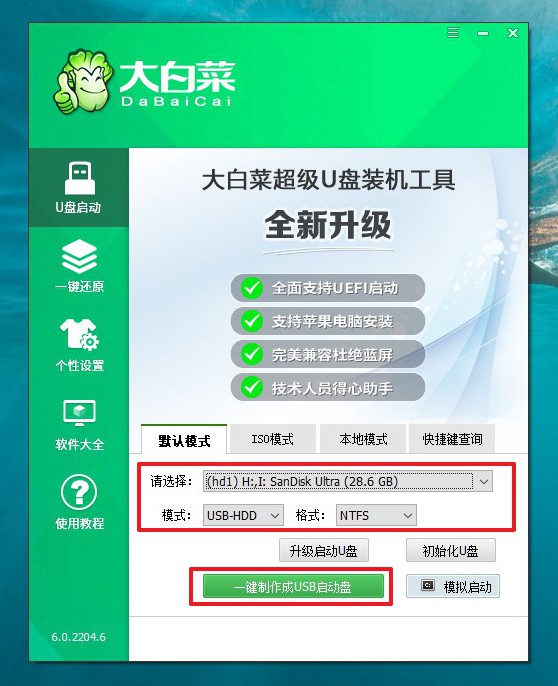
3、下载Windows镜像到大白菜u盘启动盘里面,准备重装系统。
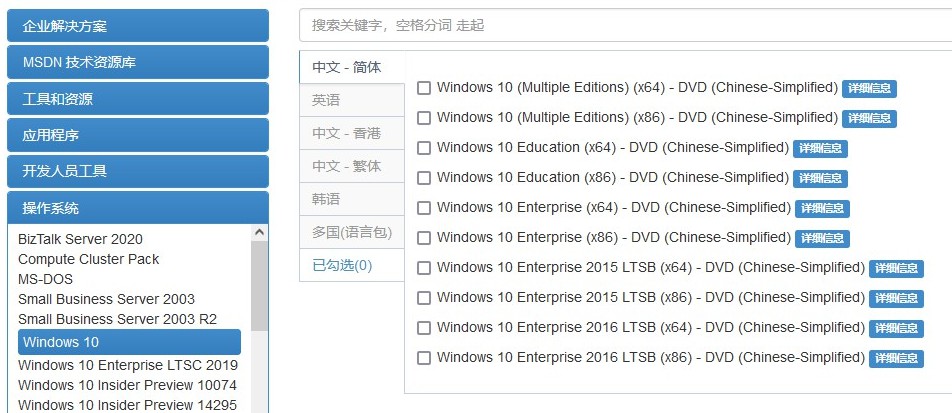
注意:制作u盘启动盘涉及格式化,请提前备份数据,避免不必要的损失。
二、大白菜u盘启动
1、确定u盘启动盘制作成功之后,就可以将它插入电脑,按下主机重启按钮。
2、等待电脑出现开机画面时,快速按下u盘启动快捷键,设置U盘启动即可进入winpe界面。
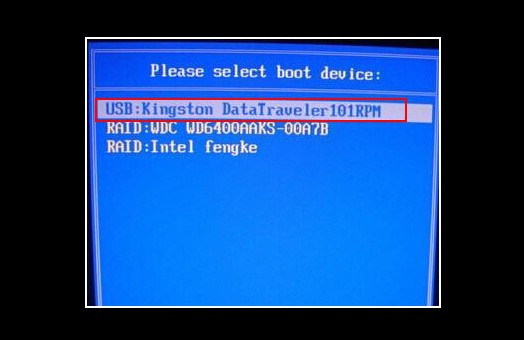
3、最后,选中【1】Win10X64PE(2G以上内存),回车进入winpe桌面。
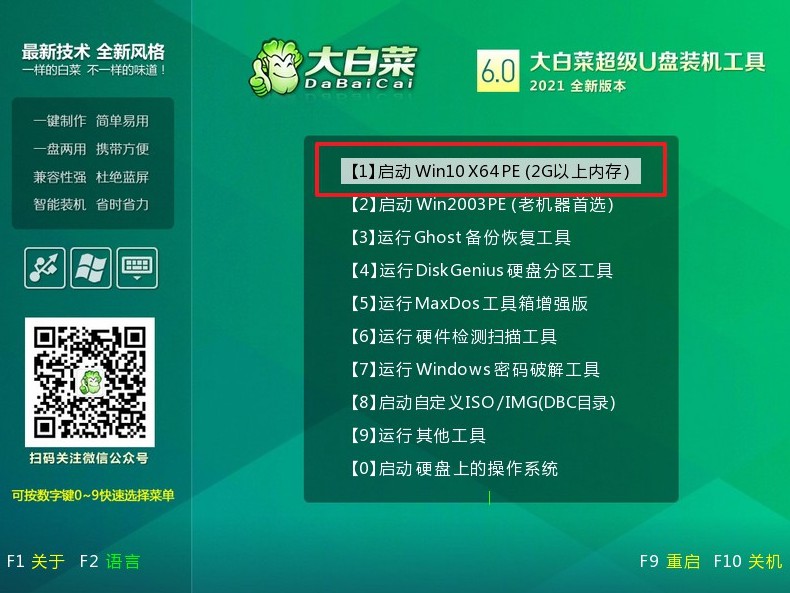
三、大白菜u盘装系统
1、之后,进入桌面,找到一键装机工具,如图所示,点击“执行”继续操作。
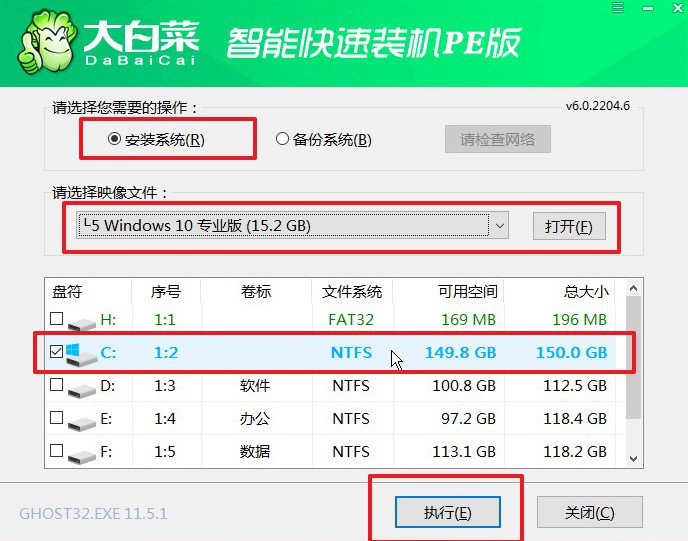
2、注意,大白菜u启动盘重装系统期间,要保持电源通畅,不要断电。
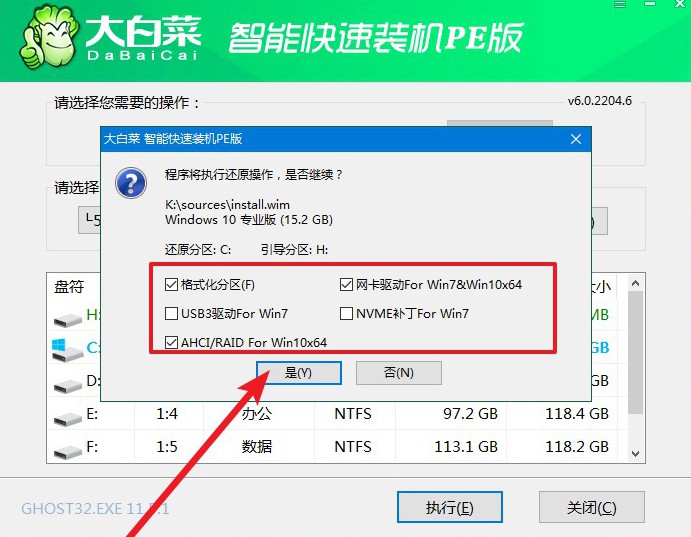
3、电脑第一次重启时,拔掉U盘,后面无需操作,直至电脑进入win10界面。
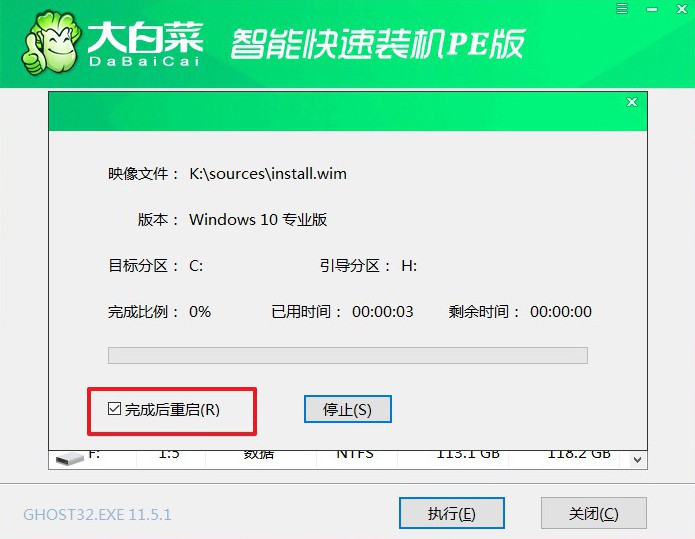
以上的操作,我们就可以完成如何给电脑重装系统的步骤了。需要注意的是,制作u盘启动盘之前,就要先备份好里面的资料,因为写入winpe系统之前,是先要格式化u盘的。对了,如果有需要的话,你还可以在制作好的u盘启动盘里面,提前准备好相关的驱动以便后续安装。

